Как отключить звонки в телеграм
Если времени мало, а сказать нужно много, то идеальный вариант – позвонить собеседнику. Так вот у пользователей мессенджера Telegram есть такая возможность. Разработчики подошли к данному вопросу очень ответственно. Благодаря этому связь редко прерывается, качество звука отличное, используется немного трафика, а главное – никто не сможет прослушать ваш разговор.
В этой статье я расскажу про звонки в Телеграмм. О том, как их настроить, и какие есть особенности. Если же вы не поддерживаете нововведение или вам постоянно названивают, то разберемся и как отключить звонки в Телеграмме.
Как звонить в Телеграмм
Начну с самого важного – звонки в Телеграм бесплатные. То есть за то, что вы позвоните другу, мессенджер денег не потребует. Но работает он только тогда, когда устройство подключено к Интернет, а за него платить нужно. Если у вас безлимитный трафик, можно не переживать, а если количество мегабайт в день или месяц ограничено, то просто следите, сколько вы уже израсходовали, чтобы потом не пришлось платить.
Для того чтобы позвонить в Телеграмме нужно совершить всего пару простых действий. Зайдите в официальное приложение Telegram на телефоне и откройте чат с тем человеком, с которым нужно связаться. Затем кликните по трем точкам вверху слева.

В дополнительном меню выберите пункт «Позвонить».

Есть еще один вариант: можно нажать по имени пользователя, чтобы открыть окно с информацией о нем, и потом кликнуть по трубочке, для совершения звонка. Его удобно использовать, если у вас открыт диалог группы и нужно позвонить кому-то именно из него.

Начнется соединение с выбранным пользователем. Внизу окна будут следующие кнопки:
- Отключить микрофон
- Включить громкую связь
- Открыть окно чата
- Завершить вызов

Во время разговора можно свернуть мессенджер и клацать устройство. Когда понадобится снова открыть окно звонка, просто зайдите в Телеграмм и нажмите по строке «Вернуться к разговору», которая будет отображаться вверху.

Теперь поговорим про вашего собеседника. Чтобы звонок был успешным, у него должен быть запущен Telegram в этот момент, ну или приложение может быть свернуто (то есть на экране оно не отображается, но в списке запущенных числится). Когда мессенджер свернут, входящий звонок отобразится так, как показано на скриншоте ниже.
Если человек поднимет трубку, то его экран будет выглядеть также, как и тот, что мы разобрали выше.

Это я рассказала о том, как совершить звонок в Телеграмм со смартфона на Android. Если же вы пользуетесь приложением для Windows, то для совершения звонка нужно сделать следующее.
- Откройте приложение и выберите чат с пользователем, которому будете звонить. Дальше в области переписки нужно нажать по кнопке в виде трубки.

- Или можно кликнуть по имени человека, чтобы открылось окно с информацией о нем, а потом нажать на трубку.

Убеждаемся в безопасности соединения
Все звонки в Телеграм защищены сквозным шифрованием, для реализации которого используется протокол Диффи-Хеллмана. Информация зашифровывается на вашей стороне, а её расшифровка происходит на стороне собеседника. Больше никто не имеет к ней доступа.
Кроме того, во время звонка на вашем экране и на экране друга будут отображаться 4 картинки. Если эти эмодзи одинаковые, то звонок точно защищен и его никто не прослушивает.

Так что, перед началом разговора, сравните эмодзи, чтобы личная информация так и осталась личной.

Как скрыть свой IP от собеседника
Тем, кто уж очень сильно переживает за свою конфиденциальность, придется еще отключить функцию peer-to-peer. Благодаря ей устройства связываются между собой напрямую, что обеспечивает хорошую скорость и качество связи. Но если данная функция активна, собеседник легко может узнать ваш IP.
Для этого, во время звонка, нужно 10 раз быстро нажать пальцем по имени. Появится вот такое окно с информацией. Здесь «UDP_RELAY» – это серверы мессенджера, а «UDP_RELAY, IN_USE» – IP-адрес собеседника.

Чтобы скрыть свой IP, зайдите в «Настройки» и перейдите в раздел «Конфиденциальность».

Дальше откройте группу «Звонки».

Внизу будет пункт «Использовать peer-to-peer» – нажмите по нему.

Теперь установите маркер в нужное положение. Также можете добавить некоторых пользователей в список «Исключений».
Например, если нужно отключить peer-to-peer, чтобы никто не узнал ваш IP, выберите «Не использовать». При этом учтите, что качество связи станет хуже, потому что звонок будет осуществляться не напрямую, а через сервера Телеграмма.

Контроль используемого трафика
Как я уже сказала выше, в Телеграмм бесплатные звонки. Единственное, за что вам нужно платить – это Интернет, благодаря которому мессенджер работает. Так вот, если трафик у вас ограничен, можно следить, сколько мегабайт было потрачено на разговоры.
Зайдите в «Настройки» и перейдите в раздел «Данные и память».
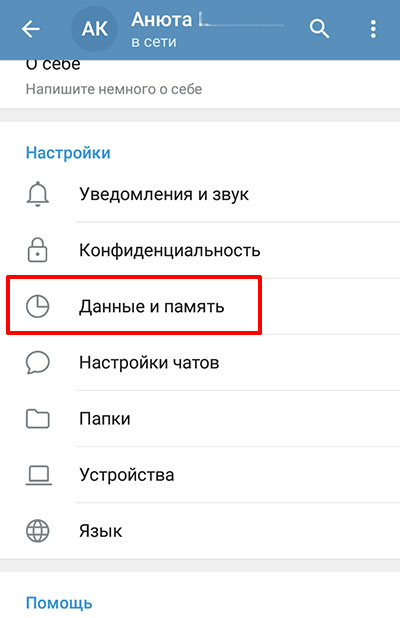
Потом тапните по пункту «Использование трафика».
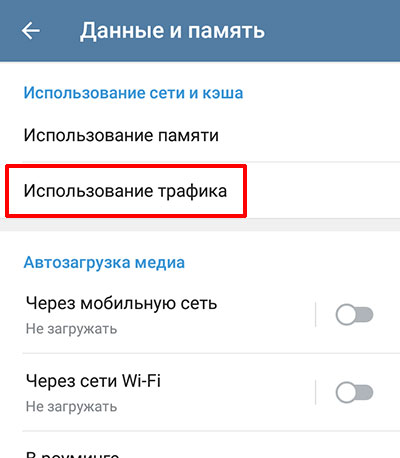
Как видите, звонки в Телеграмме практически не расходуют трафик. За 7 минут разговоров использовано только 1,2 МБ.
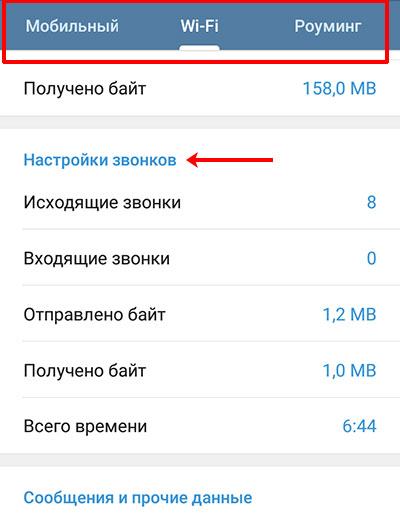
Как настроить входящие звонки
Общая информация о всех входящих и исходящих звонках будет отображаться в разделе «Звонки» бокового меню.
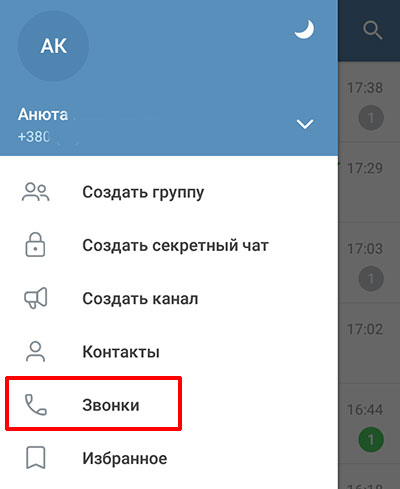
В нем вы увидите, кто звонил и когда. Нажав на любое поле откроется чат с пользователем в том моменте, когда был совершен звонок. Голубая трубка позволит связаться с выбранным абонентом.
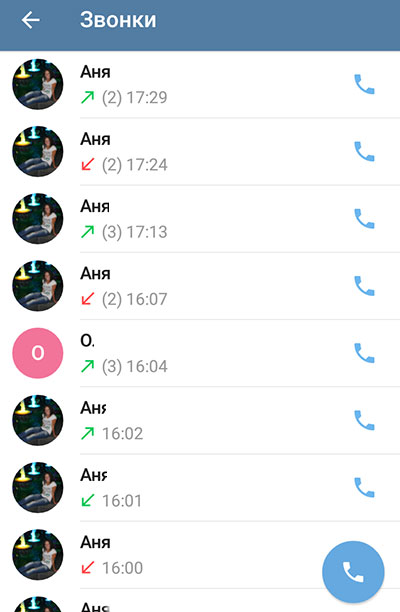
Чтобы настроить звонки в Телеграмм, перейдите «Настройки» – «Конфиденциальность» – «Звонки». Дальше отметьте, кто может с вами связываться. Немного ниже можно добавить пользователей в список исключений.
Если функция звонков у вас неактивна и трубка не отображается, зайдите в Play Market или App Store и обновите мессенджер, или обновите установленную на ПК утилиту.
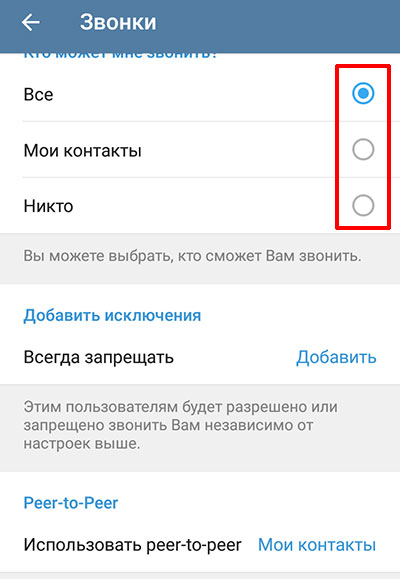
Чтобы им воспользоваться, во время входящего звонка нужно нажать на кнопку в виде диалога.
Думаю, вы убедились, что совершать звонки через Телеграмм очень выгодно: связь отличного качества и полностью защищенная. С настройкой также не должно возникнуть проблем. Если вас по-прежнему мучает вопрос: сколько стоят звонки в Telegram, то ещё раз скажу, что они бесплатные – главное, следите, чтобы не было перерасхода Интернет-трафика.
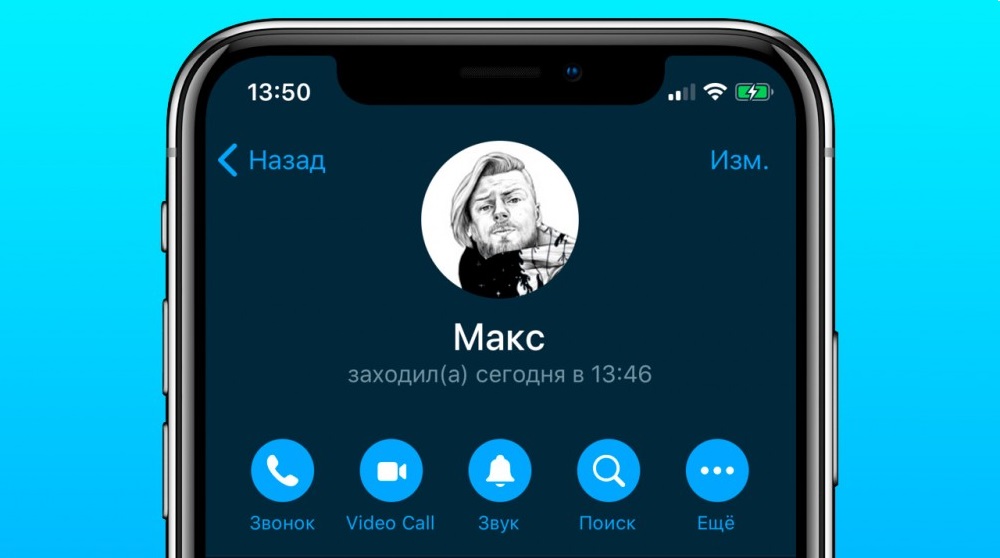
Telegram не стал исключением из правил. Хотя разработчики позиционировали его, в первую очередь, как инструмент для переписки и обмена файлами, и поначалу не добавляли функции звонков, сегодня мессенджер оснащён такой возможностью. Примечательно, что одинаково легко и качественно можно совершать звонки в Telegram как с мобильных устройств, так и через компьютер.
В сегодняшнем материале подробно рассмотрим с вами, как позвонить через Telegram. Узнаем, как включить эту функцию на мобильных устройствах и на компьютере.
Как звонить с телефона
Первым делом убедитесь, что у вас установлена самая последняя версия приложения Telegram. Для этого зайдите в Play Market либо в AppStore и проверьте, нет ли доступных обновлений. В случае их наличия обязательно обновитесь до актуальной версии. Далее следуйте приведенной ниже инструкции, в зависимости от того, на какой платформе работает ваш аппарат.
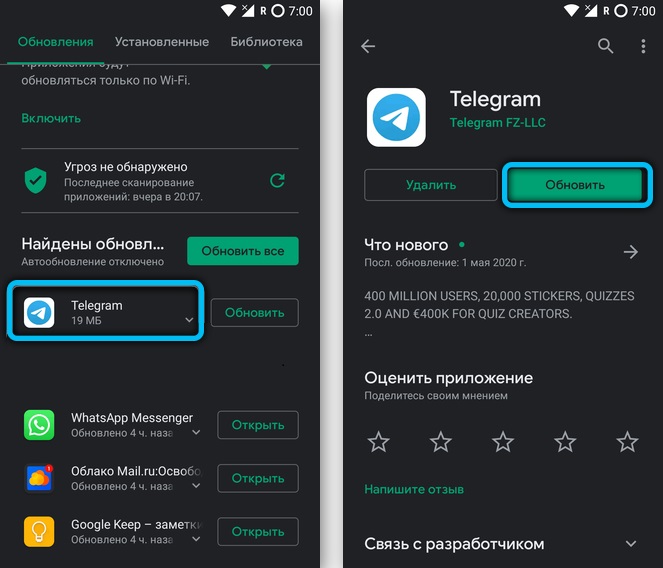
Android
После выполнения последнего шага начнётся звонок в Telegram.
iPhone
Последовательность действий для звонков с iPhone практически аналогичен Android-устройствам. Вам следует также открыть приложение и выбрать нужный контакт. Далее проделайте следующие манипуляции:

- В диалоговом окошке кликните на аватарку вашего собеседника.
- После того, как появится перечень доступных опций, нажмите на иконку телефонной трубки.
- Далее необходимо подтвердить, что звонок должен исходить именно из программы Telegram, а не через мобильную сеть. Для этого тапните на строчку «Позвонить через Telegram».
Если вы всё сделали верно, на вашем экране отобразится окошко с вызовом.
Звонки с компьютера
Приложение Telegram отлично функционирует и на ПК с любой операционной системой. Чтобы начать общение, прежде всего, вам необходимо пройти авторизацию на официальном сайте или загрузить программу на компьютер.
Также стоит учитывать, что для связи вам потребуется микрофон и наушники. А ноутбуки, в свою очередь, уже имеют встроенный динамик и микрофон.
Web-версия

Desktop-версия

- После входа в свой аккаунт, на начальной странице выберите нужный контакт.
- В компьютерной версии Telegram кнопка вызова расположена в верхней части окна чата.
- Нажмите на иконку телефонной трубки. На экране вашего устройства отобразится окошко вызова. После того, как абонент возьмёт трубку, все данные о текущем звонке будут отображаться в верхней части экрана. В частности, прошедшее время, регулировка микрофона и прочее.
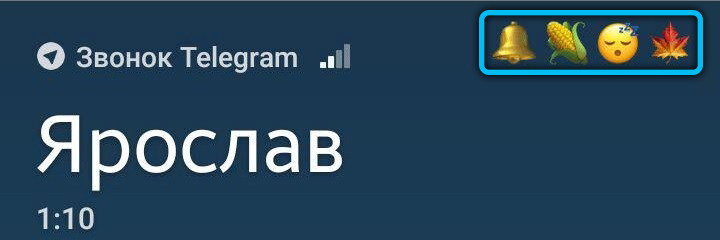
Как принимать вызовы в Telegram
Если у вас в программе появился входящий вызов, нажмите зелёную трубку, чтобы принять звонок, либо красную, чтобы отключить вызов. По сути, ничем не отличается от обычного телефонного звонка.
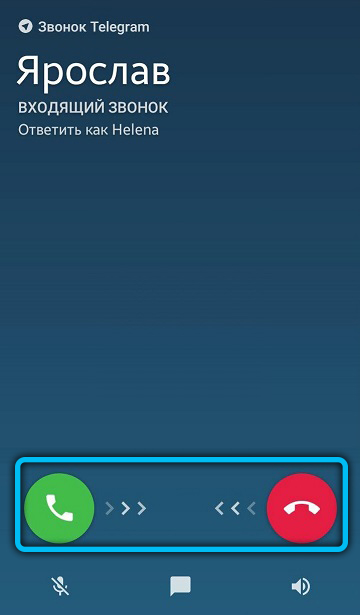
Как отключить звонки в телеграмме
Для тех пользователей, которые хотят оградить себя от назойливых звонков, существует два способа отключения функции вызова. Остановимся подробнее на каждом из них.
Занесение в чёрный список
Заблокировать нежелательный контакт в приложении Telegram можно двумя способами. В первом случае необходимо выполнить переход в «Настройки» → «Конфиденциальность и безопасность» → «Чёрный список». Далее в верхней части окна нажмите на плюсик, а затем из списка контактов выберите необходимый.




То же самое можно сделать через диалоговое окно с абонентом. Нажмите на его аватарку, после чего, справа вверху кликните на значок трёх вертикальных точек. В открывшемся перечне опций, выберите «Заблокировать».


Представленные здесь методы выполняются одинаково как на мобильных устройствах, так и на компьютере.
Через настройки конфиденциальности
Этот метод заключается в блокировке звонков от определённых пользователей из адресной книги. Настройка всех платформах происходит практически идентично.
- Откройте меню Telegram при помощи свайпа от левого края дисплея, либо нажав на три горизонтальные лини в левом верхнем углу.
- Перейдите в раздел «Настройки» → «Конфиденциальность» → «Звонки».
- В открывшемся окне вы можете установить те параметры, которые для вас более предпочтительны. В частности, либо полностью отключить входящие вызовы, либо разрешить звонки только для избранных контактов. Для этой цели реализована функция исключений.
Не работают звонки (возможные причины)
В некоторых случаях пользователи могут столкнуться с проблемами или ошибками при намерении совершить звонок. Разберём основные причины и способы решения:
- Чаще всего отсутствие возможности позвонить связано с тем, что установленная версия Telegram устарела. Об этом уже говорилось в начале статье, всё, что вам нужно сделать, — скачать последние обновления.
- Ещё одна возможная причина — деактивация звонков. Если не получается сделать дозвон, попросите позвонить вашего друга, у которого эта опция работает корректно.
- Также вы можете находится в чёрном списке у абонента, либо у него недоступна функция звонка. В этой ситуации позвонить такому контакту не выйдет.
- Если у вас нестабильное интернет-соединение, либо низкая скорость передачи данных, скорее всего, вы будете испытывать определённые сложности во время звонка.
- В том случае, если человек, которому вы хотите дозвониться находится в другой стране, убедитесь, что на её территории Telegram не заблокирован. Кроме того, можно воспользоваться VPN, либо настроить Proxy.
- В Desktop-версии при отсутствии микрофона все звонки автоматически сбрасываются. Решается подключением гарнитуры к устройству.
Дополнительные возможности Telegram-звонков
Telegram отличается достаточно гибкой настройкой под индивидуальные потребности каждого пользователя. Звонки — не исключение. Так, например, можно установить вибросигнал или любимый рингтон через меню «Звонки» (либо «Уведомления и звук»).

Если вы не успели взять трубку или вас не было на месте во время звонка, в чате появится соответствующее уведомление о пропущенном вызове. Помимо этого, значок в виде самолётика отобразится на главном экране вашего аппарата.

При помощи сторонних утилит можно запустить удобную функцию автоответчика. Например, приложение «IM Auto Reply» без проблем работает с самыми популярными мессенджерами, в том числе и с Telegram. Причём не потребуется давать доступ к вашей учётной записи, оно функционирует за счёт предоставляемого права читать уведомления.

Доступны ли в Telegram видеозвонки
Поскольку большинство мессенджеров поддерживают, кроме голосовых звонков, ещё и видеозвонки, возникает логичный вопрос: есть ли они в Telegram?
Большинство популярных мессенджеров помимо голосовых звонков, поддерживают еще и видеозвонки. В данном вопросе, Телеграм — не исключение. Это относительно недавнее нововведение, которым уже можно воспользоваться. На текущем этапе, инструмент способен обеспечить пользователей стабильной, быстрой и безопасной видеосвязью.

Как и в случае с секретными чатами, видеозвонки защищены шифрованием. При помощи четырех эмодзи, которые отображены на дисплее, очень просто определить — безопасен звонок или же нет. Необходимо чтобы у вас и вашего собеседника все символы совпадали.
Более того, уже сейчас ведется работа по внедрению групповых видеозвонков, а также усовершенствование текущих функций и дополнение новых.
Заключение
Голосовые звонки через Telegram не требует очень быстрого Интернет-соединения, они надёжно зашифрованы, а также имеют высокое качество передачи голоса. Расскажите нам, как часто вы пользуетесь этой функцией.
Принцип работы звонка в Телеграме

В отличие от обычной телефонии, вызов в Телеграме осуществляется не по протоколу связи, а через интернет. Но это не единственная особенность звонков в мессенджере. Также разработчики заявляют о беспрецедентной защите конфиденциальности, благодаря чему детали разговора не смогут попасть в руки третьим лицам.
Преимущества звонков в мессенджере
С момента своего первого появления функция вызова в Telegram претерпела ряд изменений. Сегодня ее можно однозначно оценивать с положительной стороны, поскольку технология располагает большим количеством достоинств:
- не нужно платить за вызов;
- качественный звук, на голову превосходящий аналоговый сигнал;
- во время разговора можно заниматься повседневными делами (например, параллельно переписываться с другим человеком);
- создание конференц-связи для голосового общения с несколькими людьми одновременно;
- широкие возможности управления звонками, включая функцию черного списка;
- продвинутая система безопасности.
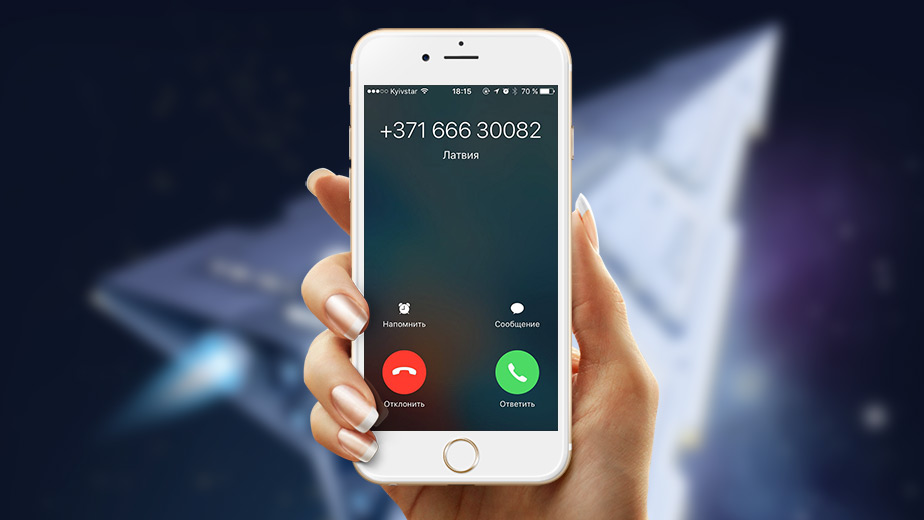
На заметку. Хотя звонки в Telegram являются бесплатными, человек должен оплатить мобильный интернет или Wi-Fi, если не используется подключение к общедоступным сетям.
Как осуществлять звонки?
Позвонить через Телеграм можно с любого устройства, для которого разработано одноименное приложение. Это касается компьютеров, ноутбуков, планшетов и смартфонов. Принцип работы вызовов отличается из-за разницы в оформлении программы на разных гаджетах.

С компьютера
В отличие от стандартной телефонии, Telegram позволяет звонить даже с компьютера, если устройство подключено к интернету. Чтобы осуществить вызов, понадобится:
- Открыть Телеграм.
- Выбрать пользователя, которому хочется позвонить.
- В верхней части чата нажать кнопку в виде телефонной трубки и дождаться ответа на обратной стороне.
В момент совершения вызова пользователь будет слышать длинные гудки. Человек, которому поступает звонок, узнает о нем при помощи звукового сигнала.
Важно. Звонить можно только тем людям, у которых есть учетная запись в мессенджере.
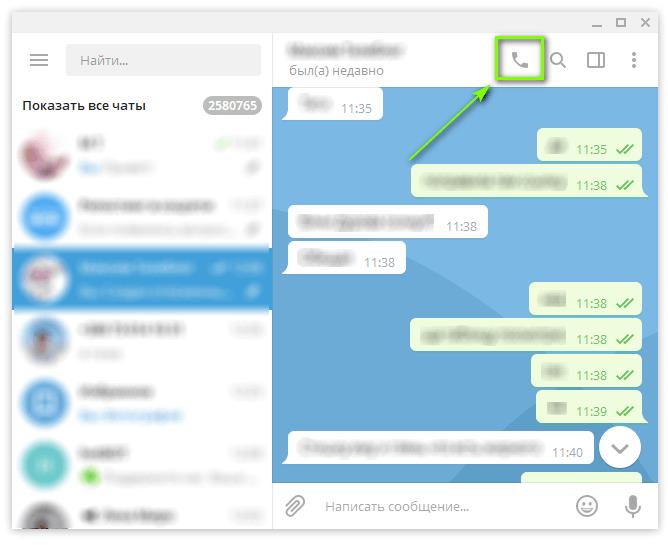
С мобильного телефона
Пользователи смартфонов тоже могут настроить звонки, заранее скачав Telegram из магазина приложений. Дальнейший план действий аналогичен инструкции, представленной для компьютера:
- Открываем программу.
- Проходим авторизацию.
- Выбираем чат с интересующим человеком.
- Кликаем по иконке телефонной трубки, которая располагается в верхней части интерфейса.
Если собеседник будет готов ответить, то в течение нескольких секунд звонящий услышит его голос. Разговор может длиться неограниченное количество времени, до тех пор, пока не сядет аккумулятор смартфона.
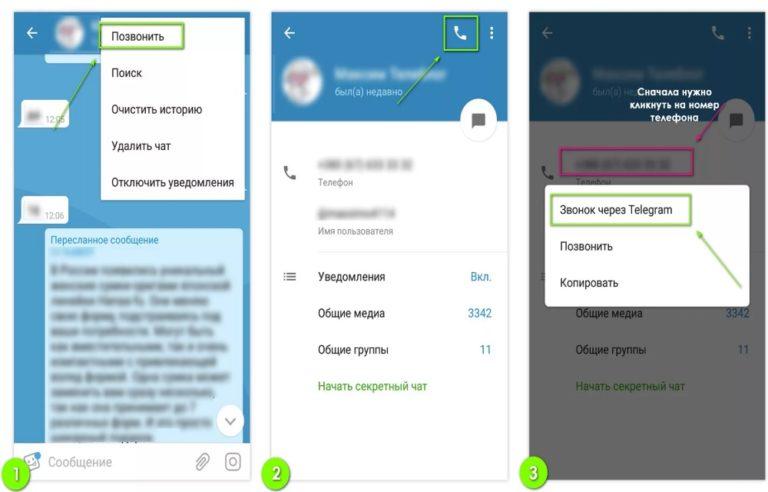
Как отключить звонки в Телеграме
Далеко не каждый вызов в Telegram оказывается желанным. Стоит ли говорить, что существуют люди, которые постоянно названивают в самый неподходящий момент. Во избежание конфликтных ситуаций такие вызовы можно отключить.

С помощью черного списка
Вариант подходит для тех, кто хочет продолжить общение с контактной книгой, но, в то же время, не желает получать входящие вызовы от назойливых собеседников. Надоевшего человека можно занести в черный список, после чего он не сможет дозвониться.
Чтобы добавить пользователя в ЧС, нужно:
- Запустить приложение.
- Открыть необходимый чат.
- Перейти в настройки профиля собеседника.
- Нажать кнопку в виде трех точек.
- Выбрать пункт «Заблокировать».
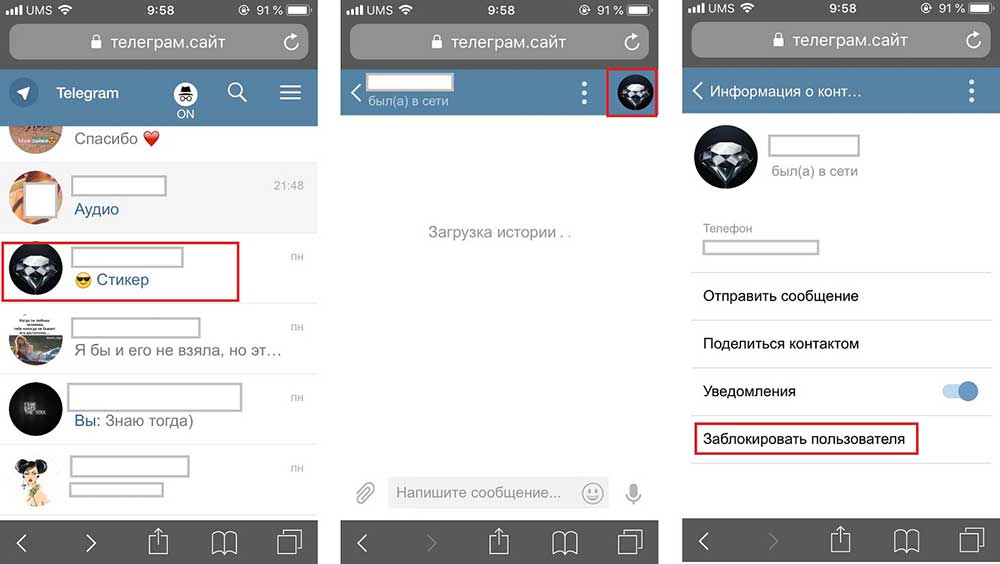
Настройки конфиденциальности
Если хочется, чтобы в Telegram никто не мог дозвониться, понадобится действовать по следующей инструкции:



Теперь даже люди, занесенные в список контактов, не смогут дозвониться. Но допускаются исключения по желанию пользователя.
Не работают звонки (возможные причины)
При вызове человека через Telegram могут возникнуть проблемы. Чтобы решить их, нужно разобраться в причинах:
- отсутствие подключения к интернету;
- телефон абонента выключен или он разговаривает по другой линии;
- человек добавил вас в черный список.
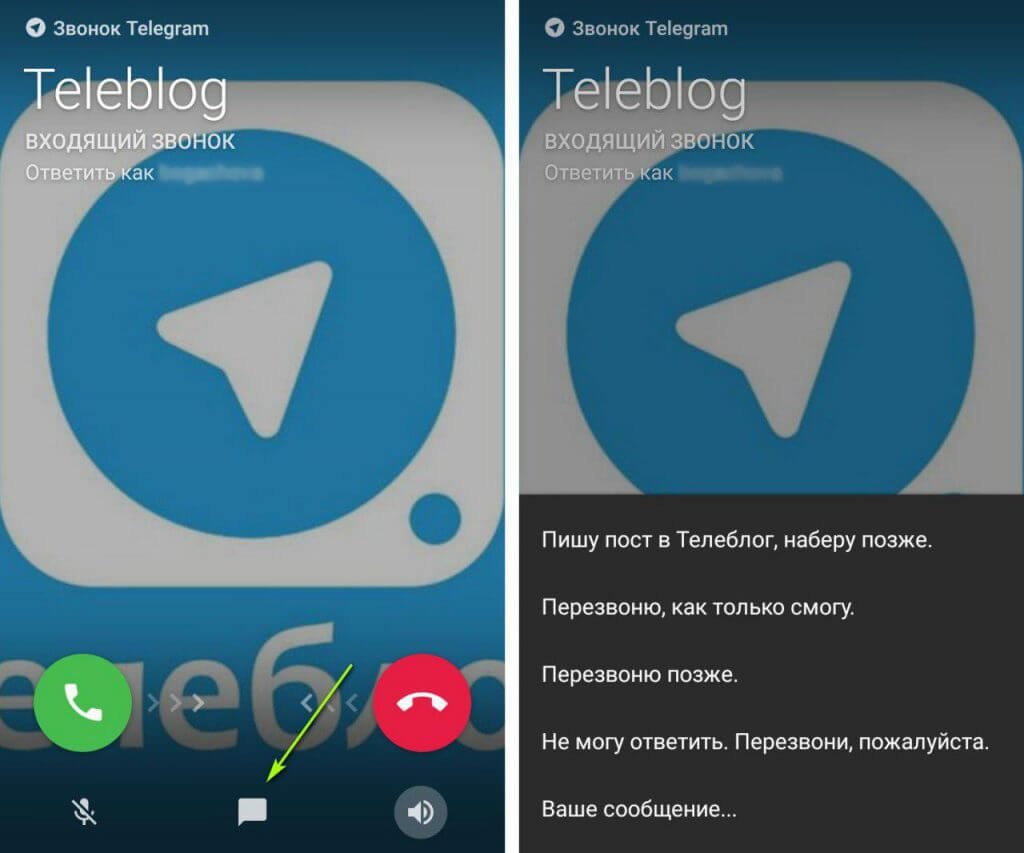

Телеграм старается не отбиваться от других мессенджеров и реализует для пользователей все необходимые опции для общения. Узнайте, как вы можете совершить видеозвонок в телеграме с телефона или компьютера с помощью нашего пошагового руководства.
Как сделать видеозвонки в Telegram
Многие пользователи предпочитают звонки через Telegram, потому что считают их самыми быстрыми и безопасными. Поэтому люди чаще выбирают платформу для личного общени.
Кроме того мессенджер поддерживает режим «картинка-в-картинке», который позволяет выполнять несколько задач одновременно: например, просматривать чаты и общаться по видеосвязи. Если вам было интересно, как сделать видео вызов в Telegram, продолжайте читать, чтобы узнать это.
На Андроиде
Начнем с руководства для смартфона. Несмотря на внешнее сходство различных версий приложения Телеграмм для операционных систем, они обладают рядом специфических особенностей.
Вот, как совершить видеозвонок в телеграмме на мобильном телефоне:
- Откройте приложение Telegram на своём смартфоне и зайдите в профиль своего друга, которому вы хотите позвонить.
- В разделе профиля находится основная информация об этом человеке, а сверху справа расположены кнопки, позволяющее сделать быстрый вызов: изображение видеокамеры для видеозвонка, и иконка телефона для голосового.
- Всё, что вам нужно сделать, чтобы позвонить — это нажать на значок вызова.
На Компьютере
Теперь давайте рассмотрим руководство для совершения видеозвонков с помощью компьютера или ноутбука.
Вы можете использовать телеграмм на ПК двумя способами: через браузер и специальное приложение.

При использовании настольной программы обратите внимание, что в ней нет специальной кнопки для видеозвонков. Они сочетаются с обычными звонками.
Вот, как вы можете совершить видео звонок с компьютера:
- Сначала открываем чат с человеком, которому хотим позвонить, и щелкаем на значок телефона, который расположен на панели инструментов сверху.
- Начнется процесс подключения к пользователю для общения. Мы должны щелкнуть значок видеокамеры внизу. Если компьютер подключен к веб-камере, программа самостоятельно подключит ее и перенаправит вызов в нужный режим.
Как сделать групповой видеозвонок
Спустя год после анонса Telegram, наконец, разрешил групповые видеозвонки. Из-за этой новой функции мессенджер желает закрепить свой статус как альтернатива WhatsApp. Мы покажем вам, как работают групповые видеозвонки!

Групповые вызовы вмещают до 30 участников.

Ожидается, что лимит участников будет увеличен «в ближайшее время».
Чтобы сделать видеоконференцию:
- Создайте новую группу в Telegram или перейдите в уже существующую, в которой вы являетесь администратором. (Это обязательно — иначе никак).
- Дотроньтесь до баннера группы, чтобы увидеть подробности, затем нажмите на меню в верхнем углу (три точки).
- Кликните на «Начать голосовой чат».
- Когда вы создадите групповой голосовой чат нажмите на кнопку с изображением камеры в нижнем углу экрана.
- Также вы можете поделиться своим экраном с другими участниками видеовстречи. На смартфонах и планшетах по умолчанию используется общий доступ ко всему дисплею. На компьютере пользователи могут использовать весь экран или отдельное окно.
Более подробно рассказываем в статье на нашем сайте Групповой звонок в Телеграм
Как запретить видеозвонки
В телеграмме нет варианта настроек только для видеосвязи. Она существует в сочетании с обычными встроенными настройками для любого звонка.
Чтобы запретить видеосвязь:
- Откройте настройки Telegram на своем устройстве и перейдите в раздел «Конфиденциальность».
- Выберете опцию «Звонки».
- Вот тут есть способ ограничить этот вид связи с некоторыми группами. Для этого выберете раздел «Исключения». Это позволит, например, если пользователям полностью запрещено звонить вам, добавить конкретного человека, который имеет на это право.

Почему не работают видеозвонки
Чаще всего неполадки в работе этой функции происходят не из-за определенных настроек или самого телеграмма.
Как сделать запись видеозвонка в телеграме
Есть много разных ситуаций, когда вам нужно записать телефонный разговор. По умолчанию телеграмм не имеет этой функции, но есть много приложений, которые могут записывать видеозвонки на смартфон или компьютер.
Для записи видеозвонка из Телеграмма на Android в некоторых гаджетах есть встроенная утилита записи экрана (например, на смартфонах марки Huawei).
Для записи видеозвонка скачайте специальную программу, например,
Mnml Screen Recorder.
После установки программы все следующие шаги довольно просты. Вам необходимо настроить программу.
- Первый пункт — аудиозапись. Если вдруг эта опция отключится, ваш диалог не будет записан. Если говорить точнее, то запишется только видеопоток.
- После этого можно начать запись. Всплывет предупреждение о том, что приложение записывает все, что отображается на экране. Запись стартует, после того, как вы подтвердите это.
- В конце разговора у вас есть два варианта остановки съемки — нажать кнопку остановки через само приложение, или через центр уведомлений.
Качество видеозвонков
При совершении видеозвонка в Телеграмме видеоизображение сильно разбивается на «квадраты», тормозит, цвета как-то меняются, изображение и голос рассинхронизируются. Особенно, если собеседник совершает движения, или ходит. Когда вы стоите на месте, изображение нормализуется.
Это связано с тем, что пока функция видеозвонка в мессенджере Телеграмм находится в тестовом режиме. Разработчики уверяют, что в скором времени все проблемы будут решены.
Читайте также:


